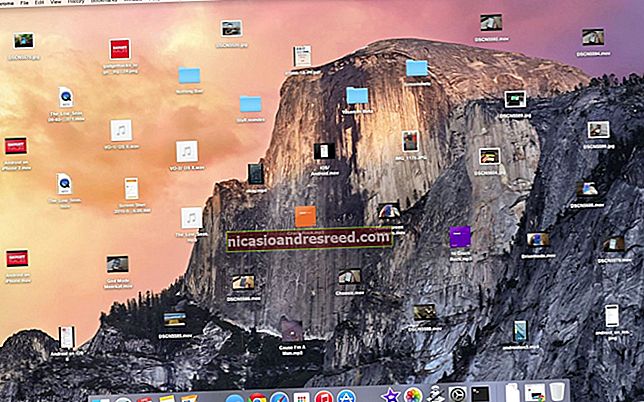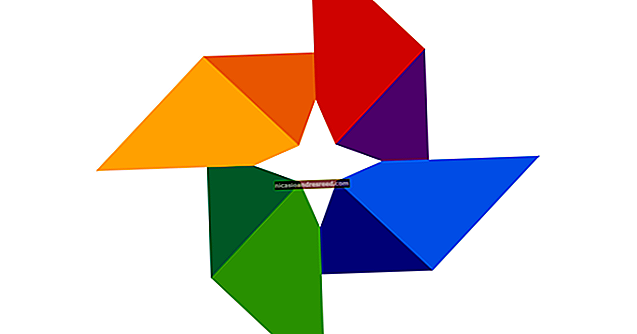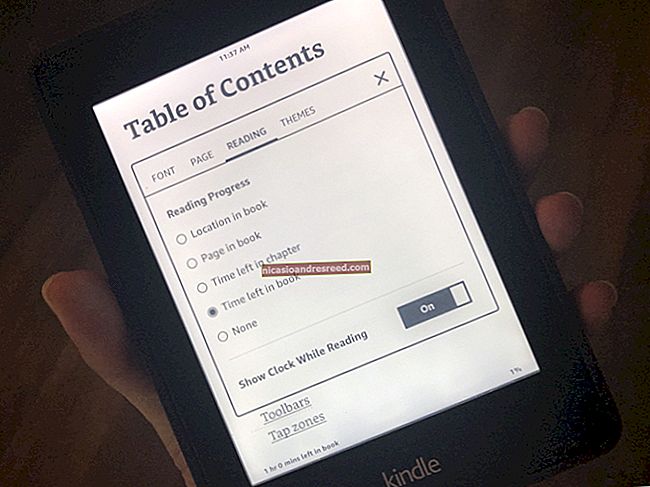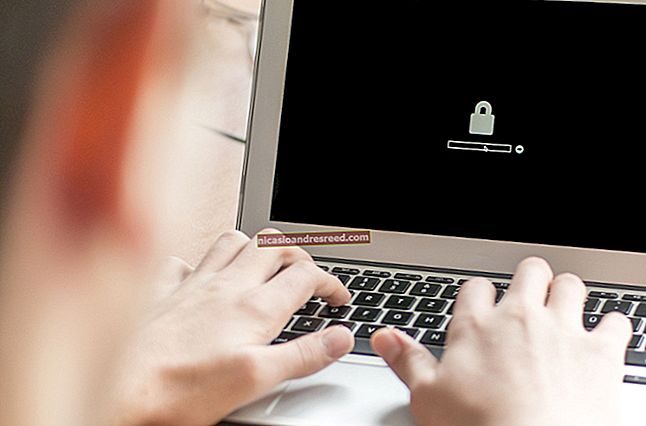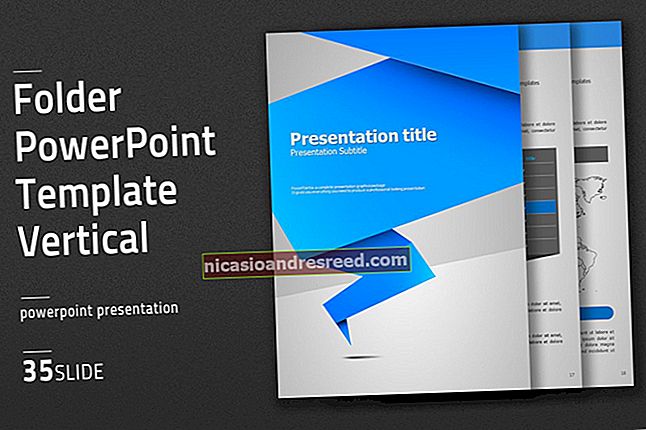విండోస్ డిస్క్ క్లీనప్లో ప్రతిదీ తొలగించడం సురక్షితమేనా?

విండోస్తో కూడిన డిస్క్ క్లీనప్ సాధనం వివిధ సిస్టమ్ ఫైల్లను త్వరగా చెరిపివేస్తుంది మరియు డిస్క్ స్థలాన్ని ఖాళీ చేస్తుంది. విండోస్ 10 లోని “విండోస్ ఇఎస్డి ఇన్స్టాలేషన్ ఫైల్స్” వంటి కొన్ని విషయాలు తొలగించబడవు.
చాలా వరకు, డిస్క్ క్లీనప్లోని అంశాలు తొలగించడానికి సురక్షితం. కానీ, మీ కంప్యూటర్ సరిగా పనిచేయకపోతే, వీటిలో కొన్నింటిని తొలగించడం వలన మీరు నవీకరణలను అన్ఇన్స్టాల్ చేయకుండా, మీ ఆపరేటింగ్ సిస్టమ్ను వెనక్కి తిప్పకుండా లేదా సమస్యను పరిష్కరించకుండా నిరోధించవచ్చు, కాబట్టి మీకు స్థలం ఉంటే అవి చుట్టూ ఉంచడం చాలా సులభం.
డిస్క్ క్లీనప్ 101
సంబంధించినది:విండోస్లో హార్డ్ డిస్క్ స్థలాన్ని ఖాళీ చేయడానికి 7 మార్గాలు
మీరు ప్రారంభ మెను నుండి డిస్క్ క్లీనప్ను ప్రారంభించవచ్చు-“డిస్క్ క్లీనప్” కోసం శోధించండి. ఇది తొలగించగల ఫైళ్ళ కోసం వెంటనే స్కాన్ చేస్తుంది మరియు మీకు జాబితాను ప్రదర్శిస్తుంది. అయితే, ఇది మీ ప్రస్తుత వినియోగదారు ఖాతా అనుమతులతో మీరు తొలగించగల ఫైల్లను చూపుతుంది.
మీకు కంప్యూటర్కు నిర్వాహక ప్రాప్యత ఉందని uming హిస్తే, మీరు తొలగించగల ఫైల్ల యొక్క పూర్తి జాబితాను చూడటానికి “సిస్టమ్ ఫైళ్ళను శుభ్రపరచండి” క్లిక్ చేయాలనుకుంటున్నారు.

ఫైళ్ళ సమూహాన్ని తొలగించడానికి, దాన్ని తనిఖీ చేయండి. ఫైల్ల సమూహాన్ని ఉంచడానికి, ఇది తనిఖీ చేయబడలేదని నిర్ధారించుకోండి. విండో ఎగువన మీరు తొలగించగల గరిష్ట డేటాను మీరు చూస్తారు మరియు మీరు దిగువన ఎంత స్థలాన్ని ఆదా చేస్తారు. మీరు డేటాను ఎంచుకున్న తర్వాత “సరే” క్లిక్ చేయండి మరియు డిస్క్ క్లీనప్ మీరు తొలగించాలనుకుంటున్న డేటా రకాలను తొలగిస్తుంది.
విండోస్ ESD ఇన్స్టాలేషన్ ఫైల్స్ ముఖ్యమైనవి
సంబంధించినది:విండోస్ 8 మరియు 10 లలో "ఈ పిసిని రీసెట్ చేయి" గురించి మీరు తెలుసుకోవలసిన ప్రతిదీ
విండోస్ 10 లో, ఇప్పుడు ఇక్కడ “విండోస్ ఇఎస్డి ఇన్స్టాలేషన్ ఫైల్స్” ఎంపిక ఉంది. దీన్ని తొలగించడం వల్ల కొన్ని గిగాబైట్ల హార్డ్ డిస్క్ స్థలం ఖాళీ అవుతుంది. జాబితాలో ఇది చాలా ముఖ్యమైన ఎంపిక, ఎందుకంటే దీన్ని తొలగించడం మీకు సమస్యలను కలిగిస్తుంది.

ఈ ESD ఫైల్స్ దాని ఫ్యాక్టరీ డిఫాల్ట్ సెట్టింగులకు “మీ PC ని రీసెట్ చేయడానికి” ఉపయోగించబడతాయి. మీరు ఈ ఫైల్లను తొలగిస్తే, మీకు ఎక్కువ డిస్క్ స్థలం ఉంటుంది - కాని మీ PC ని రీసెట్ చేయడానికి అవసరమైన ఫైల్లు మీకు లేవు. మీరు ఎప్పుడైనా రీసెట్ చేయాలనుకుంటే విండోస్ 10 ఇన్స్టాలేషన్ మీడియాను డౌన్లోడ్ చేసుకోవలసి ఉంటుంది.
హార్డ్ డిస్క్ స్థలంలో మీకు కొన్ని గిగాబైట్ల అవసరం తప్ప, దీన్ని తొలగించవద్దని మేము సిఫార్సు చేస్తున్నాము. భవిష్యత్తులో మీరు ఎప్పుడైనా “మీ PC ని రీసెట్ చేయి” లక్షణాన్ని ఉపయోగించాలనుకుంటే దీన్ని తొలగించడం మీ జీవితాన్ని కష్టతరం చేస్తుంది.
వేరే డిస్క్ క్లీనప్ తొలగించగలదు
సంబంధించినది:విండోస్ 7 లేదా 8 లో మీ విన్ఎస్ఎక్స్ఎస్ ఫోల్డర్ పరిమాణాన్ని ఎలా తగ్గించాలి
కాబట్టి అన్ని ఇతర ఎంపికలు ఏమి చేస్తాయి? మేము డిస్క్ క్లీనప్ ద్వారా వెళ్లి ఒక జాబితాను తయారు చేసాము. వార్షికోత్సవ నవీకరణతో విండోస్ 10 నడుస్తున్న PC లో మేము డిస్క్ క్లీనప్ను ఉపయోగించామని గమనించండి. విండోస్ యొక్క పాత వెర్షన్లలో కొంచెం తక్కువ ఎంపికలు ఉండవచ్చు. మీ హార్డ్ డ్రైవ్లో మీకు కొన్ని రకాల సిస్టమ్ ఫైల్లు ఉంటే మాత్రమే కొన్ని ఎంపికలు కనిపిస్తాయి.
- విండోస్ అప్డేట్ క్లీనప్: మీరు విండోస్ నవీకరణ నుండి నవీకరణలను వ్యవస్థాపించినప్పుడు, విండోస్ సిస్టమ్ ఫైళ్ళ యొక్క పాత సంస్కరణలను ఉంచుతుంది. నవీకరణలను తరువాత అన్ఇన్స్టాల్ చేయడానికి ఇది మిమ్మల్ని అనుమతిస్తుంది. ఏదేమైనా, మీరు ఏవైనా విండోస్ నవీకరణలను అన్ఇన్స్టాల్ చేయడానికి ప్లాన్ చేయకపోతే, ఇది స్థలం వృధా. మీ కంప్యూటర్ సరిగ్గా పనిచేస్తున్నంత కాలం తొలగించడానికి ఇది సురక్షితం మరియు మీరు ఏదైనా నవీకరణలను అన్ఇన్స్టాల్ చేయడానికి ప్లాన్ చేయరు.
- విండోస్ డిఫెండర్: డిస్క్ క్లీనప్ సాధనం ప్రకారం ఈ ఐచ్చికము “విండోస్ డిఫెండర్ ఉపయోగించే క్లిష్టమైన కాని ఫైళ్ళను” తొలగిస్తుంది. ఈ ఫైళ్లు ఎక్కడ ఉన్నాయో మైక్రోసాఫ్ట్ వివరించలేదు, కానీ అవి తాత్కాలిక ఫైళ్లు మాత్రమే. కొంత స్థలాన్ని ఖాళీ చేయడానికి మీరు ఈ ఎంపికను ఎంచుకోవచ్చు మరియు విండోస్ 10 యొక్క అంతర్నిర్మిత యాంటీవైరస్ సాధారణంగా నడుస్తూనే ఉంటుంది.
- విండోస్ అప్గ్రేడ్ లాగ్ ఫైల్లు: మీరు విండోస్ను అప్గ్రేడ్ చేసినప్పుడు-ఉదాహరణకు, విండోస్ 7 నుండి 10 కి అప్గ్రేడ్ చేయండి లేదా విండోస్ 10 యొక్క నవంబర్ నవీకరణ నుండి విండోస్ 10 యొక్క వార్షికోత్సవ నవీకరణకు అప్గ్రేడ్ చేయండి-విండోస్ లాగ్ ఫైల్లను సృష్టిస్తుంది. ఈ లాగ్ ఫైళ్లు “సంభవించే సమస్యలను గుర్తించడానికి మరియు పరిష్కరించడానికి సహాయపడతాయి”. మీకు అప్గ్రేడ్-సంబంధిత సమస్యలు లేకపోతే, వీటిని తొలగించడానికి సంకోచించకండి.
- ప్రోగ్రామ్ ఫైళ్ళు డౌన్లోడ్ చేయబడ్డాయి: ఈ ఫోల్డర్లో యాక్టివ్ఎక్స్ నియంత్రణలు మరియు జావా ఆప్లెట్లు ఉన్నాయి, అవి ఇంటర్నెట్ ఎక్స్ప్లోరర్లో కొన్ని వెబ్ పేజీలను చూసినప్పుడు ఇంటర్నెట్ నుండి డౌన్లోడ్ చేయబడతాయి. వీటిని తొలగించడానికి సంకోచించకండి. మీకు అవసరమైన వెబ్సైట్ అవసరమైతే మీరు వాటిని స్వయంచాలకంగా డౌన్లోడ్ చేస్తారు.
- తాత్కాలిక ఇంటర్నెట్ ఫైళ్ళు: ఇది ఇంటర్నెట్ ఎక్స్ప్లోరర్ మరియు మైక్రోసాఫ్ట్ ఎడ్జ్ కోసం మీ “బ్రౌజర్ కాష్” ని కలిగి ఉంది. కాష్ మీ హార్డ్డ్రైవ్లో నిల్వ చేయబడిన బిట్లు మరియు వెబ్సైట్ల ముక్కలను కలిగి ఉంటుంది, తద్వారా భవిష్యత్తులో మీరు వాటిని వేగంగా లోడ్ చేయవచ్చు. స్థలాన్ని ఖాళీ చేయడానికి మీరు దీన్ని క్లియర్ చేయవచ్చు, కానీ మీ బ్రౌజర్ కాష్ చివరికి మళ్లీ నింపబడుతుంది. ఇది మైక్రోసాఫ్ట్ బ్రౌజర్లను మాత్రమే ప్రభావితం చేస్తుందని గమనించండి. గూగుల్ క్రోమ్ మరియు మొజిల్లా ఫైర్ఫాక్స్ వంటి ఇతర బ్రౌజర్లకు వాటి స్వంత బ్రౌజర్ కాష్లు ఉన్నాయి, వీటిని మీరు క్రోమ్ లేదా ఫైర్ఫాక్స్ నుండే క్లియర్ చేయాలి. గుర్తుంచుకోండి: మీ బ్రౌజర్ కాష్ను క్రమం తప్పకుండా చెరిపివేయడం మీ వెబ్ బ్రౌజింగ్ను నెమ్మదిస్తుంది.
- సిస్టమ్ లోపం మెమరీ డంప్ ఫైల్స్: విండోస్ క్రాష్ అయినప్పుడు - దీనిని "బ్లూ స్క్రీన్ ఆఫ్ డెత్" అని పిలుస్తారు-సిస్టమ్ మెమరీ డంప్ ఫైల్ను సృష్టిస్తుంది. ఈ ఫైల్ సరిగ్గా ఏమి జరిగిందో గుర్తించడంలో సహాయపడుతుంది. అయితే, ఈ ఫైళ్లు పెద్ద మొత్తంలో స్థలాన్ని ఉపయోగించగలవు. మరణం యొక్క ఏదైనా నీలి తెరలను పరిష్కరించడానికి మీరు ప్లాన్ చేయకపోతే (లేదా మీరు వాటిని ఇప్పటికే పరిష్కరించారు), మీరు ఈ ఫైళ్ళను తీసివేయవచ్చు.
- సిస్టమ్ ఆర్కైవ్ చేసిన విండోస్ ఎర్రర్ రిపోర్టింగ్: ఒక ప్రోగ్రామ్ క్రాష్ అయినప్పుడు, విండోస్ ఒక దోష నివేదికను సృష్టించి మైక్రోసాఫ్ట్కు పంపుతుంది. ఈ దోష నివేదికలు సమస్యలను గుర్తించడానికి మరియు పరిష్కరించడానికి మీకు సహాయపడతాయి. ఆర్కైవ్ చేసిన దోష నివేదికలు మైక్రోసాఫ్ట్కు పంపబడ్డాయి. మీరు వీటిని తొలగించడానికి ఎంచుకోవచ్చు, కానీ మీరు ప్రోగ్రామ్ క్రాష్ల గురించి నివేదికలను చూడలేరు. మీరు సమస్యను పరిష్కరించడానికి ప్రయత్నించకపోతే, అవి ముఖ్యమైనవి కావు.
- సిస్టమ్ క్యూడ్ విండోస్ ఎర్రర్ రిపోర్టింగ్: ఇది “సిస్టమ్ ఆర్కైవ్ చేసిన విండోస్ ఎర్రర్ రిపోర్టింగ్” వలె ఉంటుంది, ఇది మైక్రోసాఫ్ట్కు ఇంకా పంపబడని క్యూడ్ ఎర్రర్ రిపోర్టులను కలిగి ఉంది తప్ప.
- విండోస్ ESD ఇన్స్టాలేషన్ ఫైల్స్: ఇది ఒకటి ముఖ్యమైనది! పైన వివరించినట్లుగా, ఈ ఫైళ్ళు మీ PC లో నిల్వ చేయబడతాయి మరియు దాని ఫ్యాక్టరీ డిఫాల్ట్ సెట్టింగులకు “మీ PC ని రీసెట్” చేయడానికి ఉపయోగిస్తారు. స్థలాన్ని ఖాళీ చేయడానికి మీరు వాటిని తీసివేయవచ్చు, కానీ మీరు ఎప్పుడైనా మీ PC ని రీసెట్ చేయాలనుకుంటే మీరు Windows ఇన్స్టాలేషన్ మీడియాను సృష్టించాలి మరియు అందించాలి.
- డెలివరీ ఆప్టిమైజేషన్ ఫైల్స్: “విండోస్ అప్డేట్ డెలివరీ ఆప్టిమైజేషన్ సర్వీస్” అనేది విండోస్ 10 లో భాగం, ఇది మీ కంప్యూటర్ యొక్క బ్యాండ్విడ్త్ను అనువర్తనాన్ని అప్లోడ్ చేయడానికి మరియు ఇతర కంప్యూటర్లకు విండోస్ నవీకరణలను ఉపయోగిస్తుంది. ఈ ఎంపిక ఇతర PC లకు అప్లోడ్ చేయడం మినహా ఇకపై అవసరం లేని డేటాను తొలగించడానికి మిమ్మల్ని అనుమతిస్తుంది.
- పరికర డ్రైవర్ ప్యాకేజీలు: విండోస్ అప్డేట్ నుండి లేదా మరెక్కడైనా ఇన్స్టాల్ చేయబడినా, పరికర డ్రైవర్ల పాత వెర్షన్లను విండోస్ ఉంచుతుంది. ఈ ఐచ్చికము ఆ పాత పరికర డ్రైవర్ సంస్కరణలను తొలగిస్తుంది మరియు ఇటీవలి వాటిని మాత్రమే ఉంచుతుంది. మీ PC మరియు దాని పరికరాలు సరిగ్గా పనిచేస్తున్నట్లు అనిపిస్తే మీరు ఈ ఫైళ్ళను తొలగించవచ్చు.
సంబంధించినది:విండోస్ 10 యొక్క మే 2019 అప్డేట్ను ఇన్స్టాల్ చేసిన తర్వాత 10GB డిస్క్ స్థలాన్ని ఎలా ఖాళీ చేయాలి
- మునుపటి విండోస్ ఇన్స్టాలేషన్ (లు): మీరు విండోస్ యొక్క క్రొత్త సంస్కరణకు అప్గ్రేడ్ చేసినప్పుడు, విండోస్ పాత విండోస్ సిస్టమ్ ఫైల్లను 10 రోజులు ఉంచుతుంది. మీరు ఆ 10 రోజుల్లో డౌన్గ్రేడ్ చేయవచ్చు. 10 రోజుల తరువాత, డిస్క్ స్థలాన్ని ఖాళీ చేయడానికి విండోస్ ఫైళ్ళను తొలగిస్తుంది-కాని మీరు వాటిని వెంటనే ఇక్కడ నుండి తొలగించవచ్చు. విండోస్ 10 లో, వార్షికోత్సవ నవీకరణ లేదా నవంబర్ నవీకరణ వంటి పెద్ద నవీకరణను వ్యవస్థాపించడం ప్రాథమికంగా విండోస్ యొక్క పూర్తిగా క్రొత్త సంస్కరణకు అప్గ్రేడ్ చేసినట్లుగా పరిగణించబడుతుంది. కాబట్టి, మీరు ఇటీవల వార్షికోత్సవ నవీకరణను ఇన్స్టాల్ చేస్తే, ఇక్కడ ఉన్న ఫైల్లు నవంబర్ నవీకరణకు డౌన్గ్రేడ్ చేయడానికి మిమ్మల్ని అనుమతిస్తుంది.
- రీసైకిల్ బిన్: ఈ ఎంపికను తనిఖీ చేయండి మరియు డిస్క్ క్లీనప్ సాధనం మీ కంప్యూటర్ యొక్క రీసైకిల్ బిన్ నడుస్తున్నప్పుడు దాన్ని ఖాళీ చేస్తుంది.
- తాత్కాలిక దస్త్రములు: ప్రోగ్రామ్లు తరచూ డేటాను తాత్కాలిక ఫోల్డర్లో నిల్వ చేస్తాయి. ఈ ఎంపికను తనిఖీ చేయండి మరియు డిస్క్ క్లీనప్ ఒక వారంలో సవరించని తాత్కాలిక ఫైళ్ళను తొలగిస్తుంది. ఇది ప్రోగ్రామ్లు ఉపయోగించని తాత్కాలిక ఫైల్లను మాత్రమే తొలగించాలని ఇది నిర్ధారిస్తుంది.
- తాత్కాలిక విండోస్ ఇన్స్టాలేషన్ ఫైల్స్: విండోస్ యొక్క క్రొత్త సంస్కరణను లేదా ప్రధాన నవీకరణను వ్యవస్థాపించేటప్పుడు ఈ ఫైళ్ళను విండోస్ సెటప్ ప్రాసెస్ ఉపయోగిస్తుంది. మీరు విండోస్ ఇన్స్టాలేషన్ మధ్యలో లేకపోతే, స్థలాన్ని ఖాళీ చేయడానికి మీరు వాటిని తొలగించవచ్చు.
- సూక్ష్మచిత్రాలు: విండోస్ చిత్రాలు, వీడియోలు మరియు డాక్యుమెంట్ ఫైళ్ళ కోసం సూక్ష్మచిత్ర చిత్రాలను సృష్టిస్తుంది మరియు వాటిని మీ హార్డ్ డ్రైవ్లో నిల్వ చేస్తుంది కాబట్టి మీరు ఆ ఫోల్డర్ను మళ్లీ చూసినప్పుడు అవి త్వరగా ప్రదర్శించబడతాయి. ఈ ఐచ్ఛికం ఆ కాష్ చేసిన సూక్ష్మచిత్రాలను తొలగిస్తుంది. మీరు మళ్ళీ ఈ రకమైన ఫైళ్ళను కలిగి ఉన్న ఫోల్డర్ను యాక్సెస్ చేస్తే, విండోస్ ఆ ఫోల్డర్ కోసం సూక్ష్మచిత్ర కాష్ను పున ate సృష్టిస్తుంది.

మేము ఇక్కడ అనేక ఇతర ఎంపికలను కూడా చూశాము. కొన్ని విండోస్ 7 వంటి విండోస్ యొక్క మునుపటి వెర్షన్లలో మాత్రమే కనిపిస్తాయి మరియు కొన్ని మీ కంప్యూటర్ దాని హార్డ్ డ్రైవ్లో కొన్ని రకాల ఫైళ్ళను కలిగి ఉంటే మాత్రమే కనిపిస్తాయి:
- తాత్కాలిక సెటప్ ఫైళ్ళు: మీరు వాటిని ఇన్స్టాల్ చేస్తున్నప్పుడు ప్రోగ్రామ్లు కొన్నిసార్లు సెటప్ ఫైల్లను సృష్టిస్తాయి మరియు వాటిని స్వయంచాలకంగా శుభ్రం చేయవు. ఈ ఐచ్చికము ఇకపై దేనికీ ఉపయోగించని సెటప్ ఫైళ్ళను తొలగిస్తుంది.
- ఆఫ్లైన్ వెబ్పేజీలు: మీరు ఇంటర్నెట్ ఎక్స్ప్లోరర్లో “ఆఫ్లైన్” బ్రౌజింగ్ కోసం వెబ్ పేజీలను సేవ్ చేయవచ్చు. మీ “ఆఫ్లైన్ వెబ్పేజీలు” ఆఫ్లైన్ ఉపయోగం కోసం ప్రత్యేకంగా సేవ్ చేయబడిన వెబ్ పేజీలు మరియు దీన్ని తనిఖీ చేయడం వలన అవి తొలగించబడతాయి.
- ఫైళ్ళను డీబగ్ చేయండి: ఇవి క్రాష్ తరువాత సృష్టించబడిన ఫైళ్ళను డీబగ్గింగ్ చేస్తాయి. మీరు సమస్యను పరిష్కరించడానికి ప్రయత్నించకపోతే, మీరు వాటిని తొలగించవచ్చు.
- ప్రతి వినియోగదారు ఆర్కైవ్ చేసిన లోపం రిపోర్టింగ్: ఇవి “సిస్టమ్ ఆర్కైవ్ చేసిన విండోస్ ఎర్రర్ రిపోర్టింగ్” ఫైళ్ళతో సమానం, కానీ సిస్టమ్-వైడ్కు బదులుగా వినియోగదారు ఖాతా క్రింద నిల్వ చేయబడతాయి.
- ప్రతి వినియోగదారు క్యూలో ఉన్న విండోస్ ఎర్రర్ రిపోర్టింగ్: ఇవి “సిస్టమ్ క్యూడ్ విండోస్ ఎర్రర్ రిపోర్టింగ్” ఫైల్ల మాదిరిగానే ఉంటాయి, కానీ సిస్టమ్-వైడ్కు బదులుగా వినియోగదారు ఖాతా క్రింద నిల్వ చేయబడతాయి.
- పాత Chkdsk ఫైళ్ళు: మీ హార్డ్డ్రైవ్లో ఫైల్ సిస్టమ్ అవినీతి ఉన్నప్పుడు chkdsk సాధనం నడుస్తుంది. మీరు ఏదైనా “పాత chkdsk ఫైల్స్” చూస్తే, ఇవి పాడైన ఫైళ్ళ శకలాలు. మీరు ముఖ్యమైన, భర్తీ చేయలేని డేటాను తిరిగి పొందడానికి ప్రయత్నించకపోతే మీరు వాటిని సురక్షితంగా తొలగించవచ్చు.
- గేమ్ గణాంకాలు ఫైళ్ళు: విండోస్ 7 లో, వీటిలో సాలిటైర్ మరియు మైన్స్వీపర్ వంటి ఆటల కోసం మీ స్కోరు సమాచారం ఉంటుంది. వాటిని తొలగించండి మరియు ఆట మీ స్కోర్లను మరియు ఇతర గణాంకాలను మరచిపోతుంది.
- లాగ్ ఫైళ్ళను సెటప్ చేయండి: సాఫ్ట్వేర్ ఇన్స్టాల్ చేస్తున్నప్పుడు ఈ లాగ్ ఫైళ్లు సృష్టించబడతాయి. సమస్య సంభవిస్తే, లాగ్ ఫైల్స్ సమస్యను గుర్తించడంలో సహాయపడతాయి. మీరు సాఫ్ట్వేర్ ఇన్స్టాలేషన్ను పరిష్కరించడానికి ప్రయత్నించకపోతే, మీరు వాటిని తీసివేయవచ్చు.
- సిస్టమ్ లోపం మినిడంప్ ఫైల్స్: ఇవి నీలి తెరలో విండోస్ క్రాష్ అయినప్పుడు సృష్టించబడిన చిన్న మెమరీ డంప్ ఫైల్స్. అవి పెద్ద మెమరీ డంప్ ఫైళ్ళ కంటే తక్కువ స్థలాన్ని తీసుకుంటాయి, కాని సమస్యను గుర్తించే సహాయకరమైన సమాచారాన్ని ఇప్పటికీ అందించగలవు. మీరు సిస్టమ్ సమస్యలను పరిష్కరించడానికి ప్రయత్నించకపోతే మీరు వీటిని తొలగించవచ్చు.
- విండోస్ అప్గ్రేడ్ ద్వారా ఫైల్లు విస్మరించబడ్డాయి: ఇవి విండోస్ అప్గ్రేడ్ ప్రాసెస్లో మీ కొత్త PC కి వలస రాని సిస్టమ్ ఫైల్లు. మీ కంప్యూటర్ సరిగ్గా పనిచేస్తుందని uming హిస్తే, స్థలాన్ని ఖాళీ చేయడానికి మీరు వాటిని తొలగించవచ్చు.
మొత్తంమీద, మీరు పరికర డ్రైవర్ను వెనక్కి తిప్పడం, నవీకరణను అన్ఇన్స్టాల్ చేయడం లేదా సిస్టమ్ సమస్యను పరిష్కరించడం గురించి ప్లాన్ చేయనంతవరకు మీరు డిస్క్ క్లీనప్లోని దాదాపు ప్రతిదీ సురక్షితంగా తొలగించవచ్చు. మీరు స్థలం కోసం నిజంగా బాధపడకపోతే మీరు ఆ “విండోస్ ఇఎస్డి ఇన్స్టాలేషన్ ఫైల్స్” గురించి స్పష్టంగా తెలుసుకోవాలి.